Win8系统IE浏览器收藏夹云同步功能如何开启
摘要:很多第三方浏览器都有内置“云同步”功能,只要在ghostwin7浏览器登陆账号,那么可以同步收藏夹网址与浏览记录,这...
很多第三方浏览器都有内置“云同步”功能,只要在ghost win7浏览器登陆账号,那么可以同步收藏夹网址与浏览记录,这给我们使用浏览器带来很大的方便,而IE作为windows系统浏览器,很多用户都以为没有云同步功能,其实这想法是错误的,在IE浏览器中也同样有收藏夹同步功能,只是用户平常对IE比较少研究吧,下面来看看win8系统IE云同步开启设置方法吧。
开启方法/步骤:
1、把鼠标放在屏幕右上方,这时候屏幕会自动弹出一个设置窗口,在窗口右下方找到更改电脑设置选项之后直接点击,然后就会弹出电脑设置窗口。在窗口的左边找到用户选项并点击,右边就会出现用户的账户窗口。直接在这里面选择微软账户登录新系统。
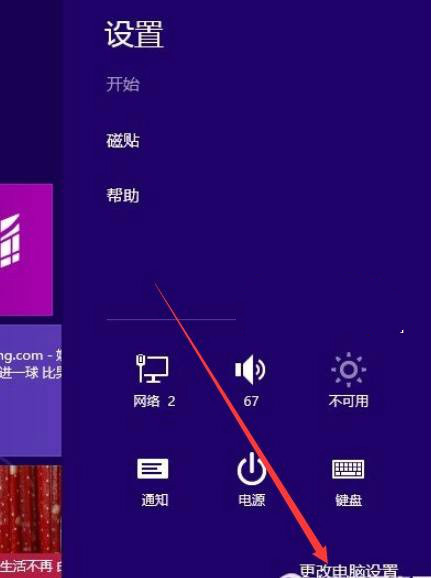 2、微软账户成功登陆后,在设置窗口的左边找到同步设置并点击,然后在窗口右边就会出现很多选项。在选项里面直接找到浏览器选项,用鼠标拖动选项的滑标将其直接拖到右边,这样浏览器就可以处于同步状态了。
2、微软账户成功登陆后,在设置窗口的左边找到同步设置并点击,然后在窗口右边就会出现很多选项。在选项里面直接找到浏览器选项,用鼠标拖动选项的滑标将其直接拖到右边,这样浏览器就可以处于同步状态了。
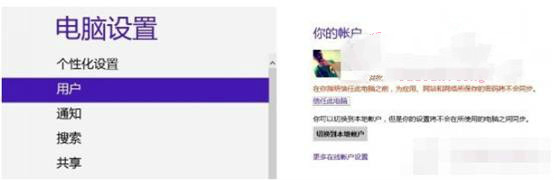 3、通过上面的设置就能够使得浏览器设定和收藏夹处在云同步的状态,只需要通过登录微软账户,新系统就会自动保持同步。
3、通过上面的设置就能够使得浏览器设定和收藏夹处在云同步的状态,只需要通过登录微软账户,新系统就会自动保持同步。
 可见云同步功能不管是在软件,还是浏览器等操作程序上运用也是非常普及的,当然在使用云同步的前提下需要有一个相关的账号,这样在下次使用时就可以同步收藏夹记录。
可见云同步功能不管是在软件,还是浏览器等操作程序上运用也是非常普及的,当然在使用云同步的前提下需要有一个相关的账号,这样在下次使用时就可以同步收藏夹记录。
【Win8系统IE浏览器收藏夹云同步功能如何开启】相关文章:
★ win8系统IE浏览器如何启用“在保存密码之前询问我”提示
上一篇:
Win8在哪里设置图片的密码?
